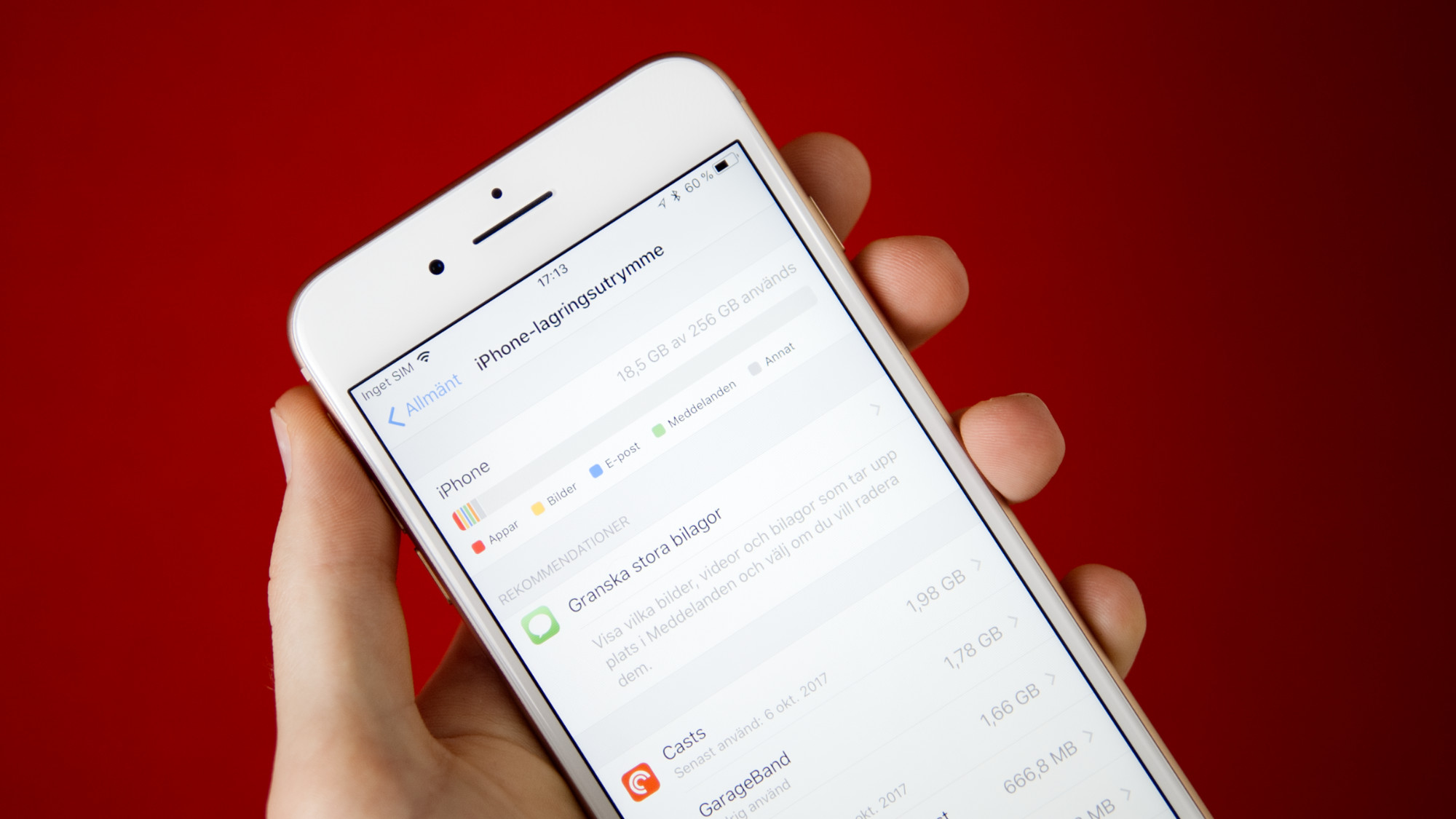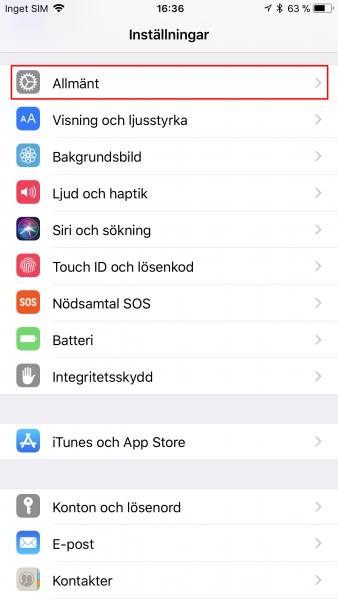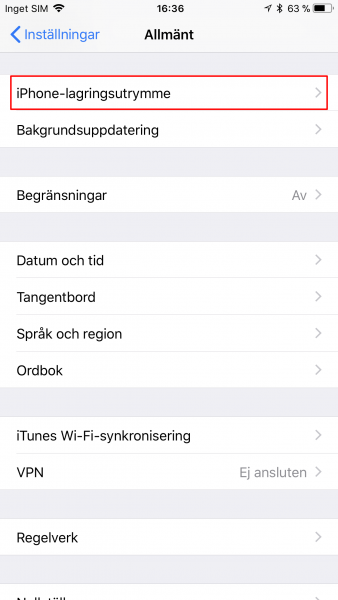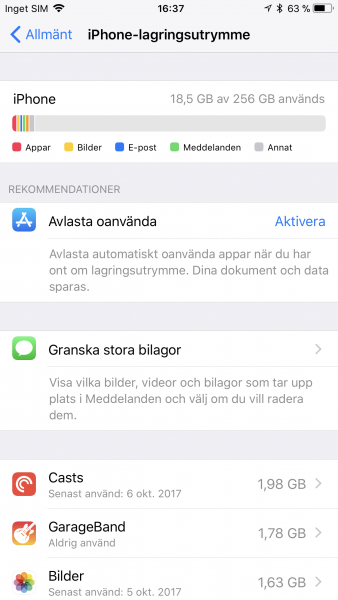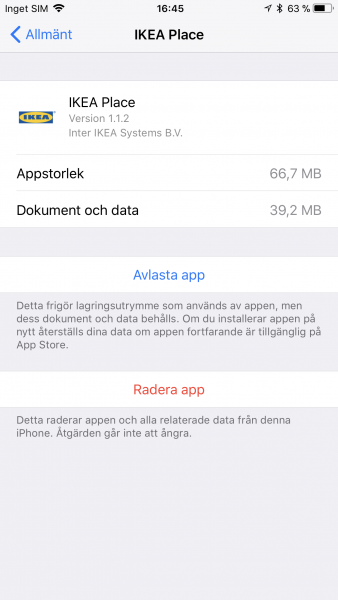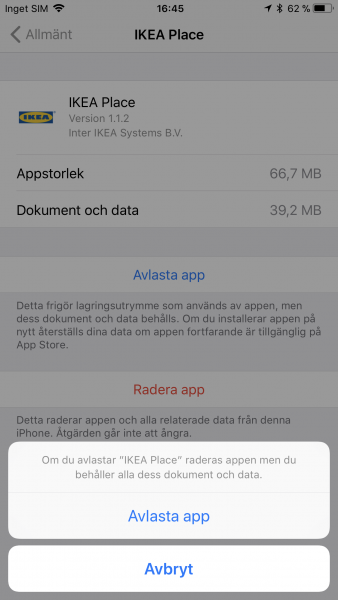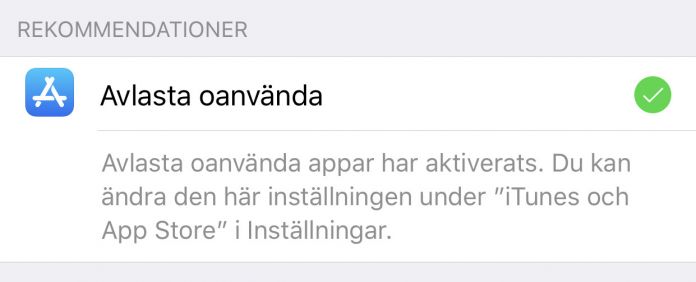Har du ont om lagringsutrymme i din iPhone? Det är inte nödvändigtvis så konstigt. Den senaste versionen av iOS 11 finns tillgänglig för bland andra iPhone 5S, 6, 6 Plus, 6S, 6S Plus och iPhone SE som alla såldes med bara 16 GB lagringsutrymme. Med iOS 10 kunde du äntligen göra dig av med många onödiga Apple-appar men nu kan du till och med avinstallera alla appar utan att bli av med din data.
Avlasta appar för mer utrymme
Om du har ont om utrymme på din iPhone eller behöver mer lagringsutrymme under en kort tid finns det ett nytt alternativ i iOS 11 som kan hjälpa dig. Apple kallar det för ”Avlasta app”. Det ger dig möjlighet att avinstallera en app, utan att data från appen försvinner. Du kan till exempel avlasta en stor spelapp för att få mer utrymme i din mobil. När du vill spela spelet igen kan du bara installera spelet igen och all din speldata finns kvar i din telefon.
För att komma igång och radera appar och spel går du bara till Allmänt i Inställningar. Sen klickar du på iPhone-lagringsutrymme. Här får du en lista över appar, ordnade i storleksordning. Klicka bara på den app som du vill ta bort och klicka på Avlasta app. Appen stannar kvar på din hemskärm men får en liten molnsymbol bredvid sig. Klicka bara på ikonen för att hämta tillbaka appen.
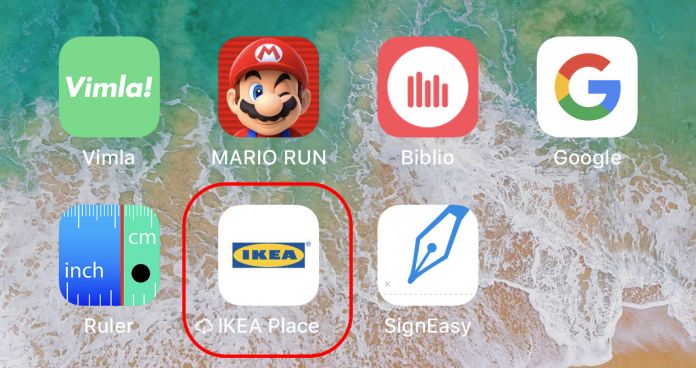
Automatisk hantering
Om du ofta har problem med lagring och har många installerade appar kan du aktivera operativsystemets automatiska hantering av appar. Det gör du också under iPhone-lagringsutrymme under Allmänt i Inställningar. När du aktiverar inställningen analyserar systemet ditt användande och raderar data från appar som du inte använder så ofta. När du vill starta en app eller ett spel som har raderats klickar du bara på det från hemskärmen så installeras det och din gamla data är intakt.
Det automatiska läget är perfekt för dig som vill ha många stora spel och appar tillgänglig på din hemskärm, trots att du inte har så mycket utrymme på din iPhone. Det är dock värt att nämna att du alltså måste ha en Internet-anslutning när du vill använda en app som har avlastats.
Om du vill stänga av den automatisk avlastningen kan du inte gå tillbaka till samma ställe där du aktiverade funktionen. Apple har underligt nog placerat den inställningen under iTunes och App Store i Inställningar. Klicka på ”Avlasta oanvända appar” för at stänga av funktionen igen.
 På Surfa.se jobbar vi utifrån konsumentjournalistiska principer för att ta reda på sanningen. Vi skriver utförliga artiklar och tester och tummar inte på kvalitet eller opartiskhet. Läs mer om hur vi jobbar för god journalistik här.
På Surfa.se jobbar vi utifrån konsumentjournalistiska principer för att ta reda på sanningen. Vi skriver utförliga artiklar och tester och tummar inte på kvalitet eller opartiskhet. Läs mer om hur vi jobbar för god journalistik här.